酷狗的音乐怎么设置成闹钟铃声 酷狗音乐闹钟铃声设置方法
更新时间:2023-11-16 13:07:15作者:yang
酷狗的音乐怎么设置成闹钟铃声,现代人的生活节奏越来越快,闹钟成为了我们每天必不可少的工具,而在选择闹钟铃声时,很多人希望能够以自己喜欢的音乐来唤醒自己,让起床变得更加愉悦。酷狗音乐作为一款备受欢迎的音乐软件,不仅提供了丰富的音乐资源,还为用户提供了闹钟铃声设置的功能。究竟如何在酷狗音乐中设置闹钟铃声呢?接下来本文将为您详细介绍酷狗音乐闹钟铃声的设置方法,让您在每天的清晨都能被喜欢的音乐唤醒。
步骤如下:
1.登陆酷狗音乐账户,进入主界面。
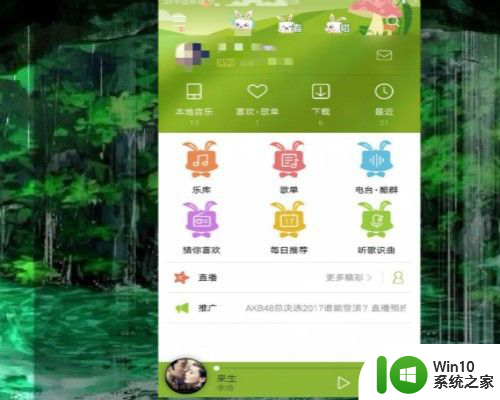
2.右划,点击“铃声彩铃”按钮。
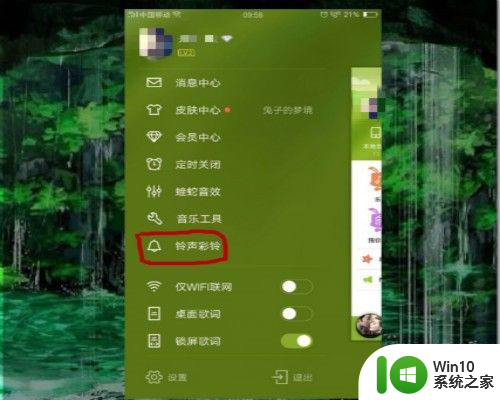
3.点击四方框框按钮。
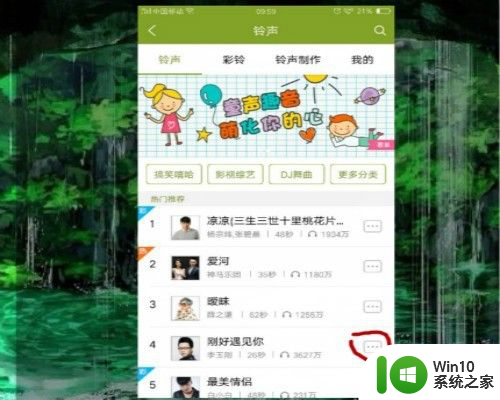
4.点击“设为闹钟”按钮。
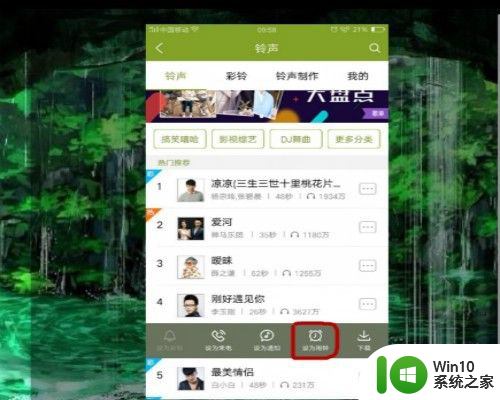
5.屏幕会自动提示成功设置闹钟铃声。
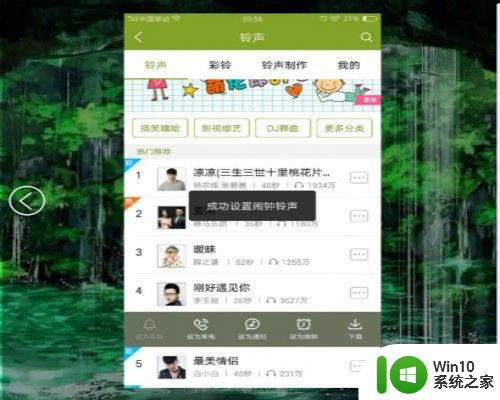
6.点击“我的”按钮,就会看到当前闹钟就是已设置的铃声。
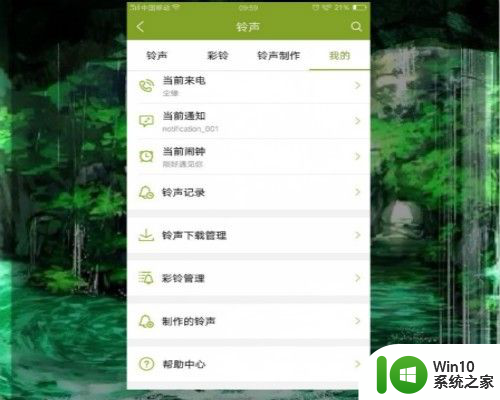
以上就是如何将酷狗音乐设置为闹钟铃声的全部内容,如果您也遇到了这种情况,可以按照小编的方法进行解决,希望这篇文章能对您有所帮助。
酷狗的音乐怎么设置成闹钟铃声 酷狗音乐闹钟铃声设置方法相关教程
- 设置闹钟铃声怎么设置 手机闹钟铃声设置方法
- 闹铃怎么设置自己想要的铃声 手机闹钟铃声设置方法
- 手机闹钟铃声怎么更换 iPhone闹钟铃声设置教程
- 怎么关闭闹钟的铃声 华为手机怎么关闭闹钟的铃声
- iphone设置自定义铃声的方法 iphone铃声怎么设置成自己的音乐
- 自定义闹钟铃声怎么添加歌曲 华为手机如何更改闹钟音乐
- 电脑播放酷狗音乐没声音的修复方法 电脑播放酷狗音乐没声音怎么回事
- 酷狗的音乐怎么变成mp3 酷狗音乐怎么将歌曲转为MP3格式
- 酷狗怎么定时停止播放 酷狗音乐的定时停止播放设置步骤
- 怎么把音乐设置为手机铃声 手机铃声设置教程
- 酷狗音乐桌面显示怎么设置 电脑上如何使用酷狗音乐设置桌面动态壁纸
- 教你酷狗音乐设置均衡器的操作步骤 酷狗音乐怎样设置均衡器
- U盘装机提示Error 15:File Not Found怎么解决 U盘装机Error 15怎么解决
- 无线网络手机能连上电脑连不上怎么办 无线网络手机连接电脑失败怎么解决
- 酷我音乐电脑版怎么取消边听歌变缓存 酷我音乐电脑版取消边听歌功能步骤
- 设置电脑ip提示出现了一个意外怎么解决 电脑IP设置出现意外怎么办
电脑教程推荐
- 1 w8系统运行程序提示msg:xxxx.exe–无法找到入口的解决方法 w8系统无法找到入口程序解决方法
- 2 雷电模拟器游戏中心打不开一直加载中怎么解决 雷电模拟器游戏中心无法打开怎么办
- 3 如何使用disk genius调整分区大小c盘 Disk Genius如何调整C盘分区大小
- 4 清除xp系统操作记录保护隐私安全的方法 如何清除Windows XP系统中的操作记录以保护隐私安全
- 5 u盘需要提供管理员权限才能复制到文件夹怎么办 u盘复制文件夹需要管理员权限
- 6 华硕P8H61-M PLUS主板bios设置u盘启动的步骤图解 华硕P8H61-M PLUS主板bios设置u盘启动方法步骤图解
- 7 无法打开这个应用请与你的系统管理员联系怎么办 应用打不开怎么处理
- 8 华擎主板设置bios的方法 华擎主板bios设置教程
- 9 笔记本无法正常启动您的电脑oxc0000001修复方法 笔记本电脑启动错误oxc0000001解决方法
- 10 U盘盘符不显示时打开U盘的技巧 U盘插入电脑后没反应怎么办
win10系统推荐
- 1 萝卜家园ghost win10 32位安装稳定版下载v2023.12
- 2 电脑公司ghost win10 64位专业免激活版v2023.12
- 3 番茄家园ghost win10 32位旗舰破解版v2023.12
- 4 索尼笔记本ghost win10 64位原版正式版v2023.12
- 5 系统之家ghost win10 64位u盘家庭版v2023.12
- 6 电脑公司ghost win10 64位官方破解版v2023.12
- 7 系统之家windows10 64位原版安装版v2023.12
- 8 深度技术ghost win10 64位极速稳定版v2023.12
- 9 雨林木风ghost win10 64位专业旗舰版v2023.12
- 10 电脑公司ghost win10 32位正式装机版v2023.12